
Hoy en día, las personas están acostumbradas a almacenar casi todo tipo de elementos personales en forma digital en un iPad, iPhone, computadora, etc. Por ejemplo, un iPad Pro puede contener datos como contactos, fotos, música, videos, libros electrónicos o incluso contraseñas de banca en línea e información de Apple Pay. Cuando tiene la intención de vender el dispositivo antiguo, Cómo limpiar el iPad para vender puede ser su principal preocupación. Este es de hecho un asunto práctico. Bueno, revise esta página para aprender los 4 métodos principales para borrar completamente los datos de su iPad para la venta.
Parte 1: Preparación: ¿Cómo hacer una copia de seguridad de los datos del iPad?
En primer lugar, ¿cómo preparar iPad para la venta? Como ha decidido vender su dispositivo antiguo, también podría respaldarlo. Aquí, se recomienda que realice una copia de seguridad de su iPad a iCloud. Como sabrá, Apple iCloud solo incluye 5 GB de almacenamiento gratuito en su plan básico, por lo que es posible que deba suscribirse para obtener más espacio si es necesario. Alternativamente, también puede hacer una copia de seguridad de su iPad a una computadora. A continuación, explicaremos el proceso de copia de seguridad del iPad de estos dos métodos.
Realice una copia de seguridad del iPad a iCloud:
Ahora, prepare su iPad para vender ejecutando una copia de seguridad en iCloud como se muestra a continuación:
- Desbloquee su iPad para ingresar a su «Configuración»> (su nombre).
- Vaya al «iCloud», seguido de «Backup iCloud».
- Asegúrese de que la «copia de seguridad de iCloud» esté habilitada.
- Ahora puede ver el estado de su copia de seguridad y los registros que realizó por última vez.
- O por favor haga clic manualmente en «Realice la copia de seguridad ahora» para tomar una copia de seguridad a la vez.
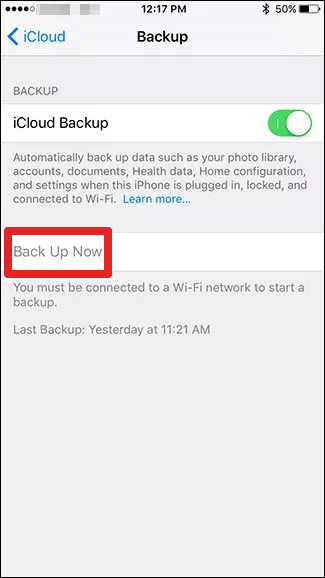
Realice una copia de seguridad del iPad a la computadora:
Si no desea usar iCloud para hacer una copia de seguridad de su iPad, o su iCloud se está quedando sin espacio, hacer una copia de seguridad de los datos del iPad en la computadora Windows o Mac usando Mobilekin Assistant para iOS es una opción inteligente.
Asistente para los aspectos más destacados de iOS:
- La copia de seguridad de alta velocidad garantiza un procesamiento eficiente.
- Vista previa y elija selectivamente archivos de iPad antes de hacer una copia de seguridad.
- Transferencia de datos segura a través de la conexión USB.
- Opciones flexibles para copias de seguridad selectivas o completas para satisfacer sus necesidades.
- Compatible con todos los modelos de iPad, incluidos iPad Mini, Pro, Air y más.
![]()
![]()
Paso 1. Descargar, instalar y lanzar Asistente para iOS. Conecte su iPad a la computadora a través de un cable USB.

Paso 2. Seleccione las categorías de archivos que desea hacer una copia de seguridad de la columna izquierda, como fotos, videos, música, contactos y mensajes (o puede ir al menú superior para seleccionar «Super Toolkit»> «Itunes Backup & Restore»> «Backup» para hacer una copia de seguridad de todos los datos del iPad con un clic).

Paso 3. Haga clic en cada icono para elegir los datos que necesita para hacer una copia de seguridad> Toque «Exportar». Si lo necesita, puede cambiar la ruta para guardar sus archivos de copia de seguridad.
Recommended Read: Guía Paso a Paso para Guardar los Contactos de Android como un Archivo HTML

Una vez que su copia de seguridad esté completa, puede borrar con confianza todos los datos de su iPad. Si necesita eliminar Apple ID de iPad sin contraseña, consulte esta guía completa: ¿Cómo eliminar la ID de Apple del iPad sin contraseña fácilmente?
Guía de video sobre cómo hacer una copia de seguridad de las fotos del iPad a la computadora:
Parte 2: ¿Cómo despejar iPad para vender?
Método 1: borde iPad para vender reiniciando completamente el iPad
iPad le permite restablecerlo a la configuración predeterminada de fábrica. A saber, cuando toque el botón «Borrar» desde la configuración, sus imágenes de iPados, contactos, videos, aplicaciones, tarjetas de crédito, etc., desaparecerán. Además, su iPad deshabilitará automáticamente FaceTime, Game Center, iCloud y otros servicios. Además, no puede eliminar ningún elemento de iCloud después de eso.
¿Cómo borrar el iPad para la venta a través de la configuración?
- Navegue al iPad «Configuración»> «General»> «Reset»/»Restablecer iPad».
- Presione «Borrar todo el contenido y la configuración».
- Ingrese su código de acceso en la siguiente pantalla si se le solicita.
- Seleccione «Borrar» e ingrese su código de contraseña de restricción, si corresponde.
- Confirme la acción eligiendo «borrar» nuevamente.
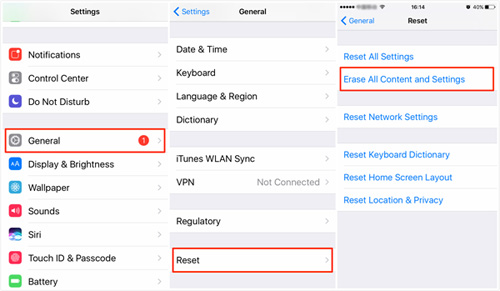
Asegúrese de que su iPad esté trabajando con una red Wi-Fi suave. Y en algunas iPadosis, debe completar sus credenciales de ID de Apple para ir más allá para el borrado del iPad.
Método 2: Limpie el iPad antes de vender con iCloud
iCloud le facilita que localice su iPad siempre que habilite «Encuentre mi iPhone/iPad». Entonces, si su dispositivo no es físicamente accesible, intente borrarlo con iCloud de forma remota para asegurar todos sus datos personales.
¿Cómo borrar su dispositivo antes de vender su iPad usando iCloud?
- Ir al ICLOUD WEB en cualquier navegador e inicie sesión con su ID de Apple y su contraseña.
- Presione el signo «Buscar mi iPhone/iPad» y haga clic en «Todos los dispositivos».
- Elija el dispositivo iPad que desee borrar.
- Elija «Borrar (dispositivo)» de la próxima ventana.
- Presione «Borre» e ingrese los detalles de sus ID de Apple para activar el borrado de los datos.
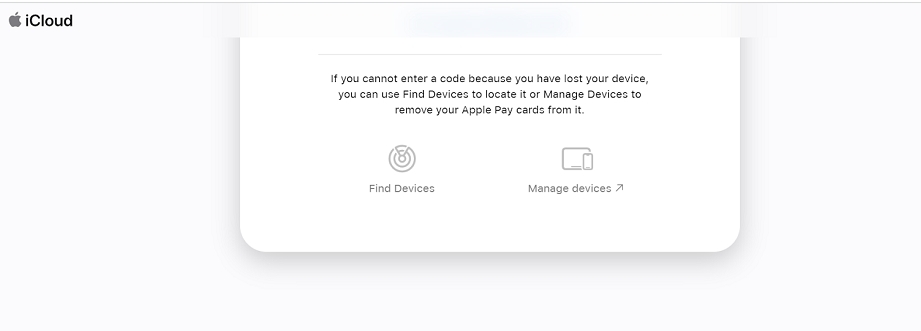
Método 3: Clear iPad para vender con iTunes
Con la misma ID de Apple, todos sus iDevices pueden compartir el mismo contenido de iTunes. Y si hay algo mal con su iPhone/iPad, también puede usar esta herramienta para restablecerla o rebajar iOS/iPados. Y puede aprovecharlo para restaurar su iPad para la autorización de la misma token.
¿Cómo eliminar iPad Pro/Air/Mini/4/3/2 antes de vender con iTunes?
- Obtenga la última versión de iTunes del soporte de Apple.
- Instale y herramienta antes de ejecutarlo en su computadora.
- Enlace su iPad a esta computadora con un cable USB.
- Cuando iTunes pueda reconocer su dispositivo, haga clic en el icono de su iPad desde la esquina superior izquierda.
- Elija «Resumen» del programa iTunes y seleccione «Restaurar iPad».
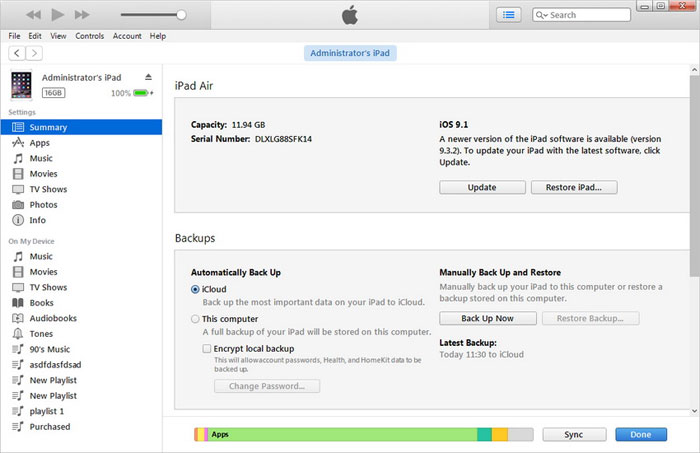
Método 4: Borrar iPad para vender con borrador para iOS
¿Puedes borrar completamente un iPad? ¡Seguro! Recomendamos la herramienta de borrado de datos de iOS más técnica: el borrador de Mobilekin para iOS. Para el software profesional, además de completar el vaciado de contenido más básico, también le proporciona varios niveles de borrado.
Si desea vender su iPad, primero puede elegir sus funciones de nivel medio o de alto nivel para garantizar su privacidad. Además, también es bastante fácil de usar: descargue el software y conecte su iPad a la computadora antes de seguir las instrucciones infalibles en la ventana del programa.
Eraser para iOS es espléndido porque puede:
- Borrar permanentemente el iPad para vender (100% irrecuperable).
- Ofrezca tres niveles de borrado: «bajo nivel», «nivel medio» y «alto nivel».
- Borre todos sus datos privados y archivos basura con clics simples.
- Limpie su iPad por completo sin dejar rastro.
- Compatible con casi todos los iDevices, incluidos iPad Pro, iPad Air, iPad Mini, iPad 4, el nuevo iPad, iPad 2, todas las generaciones de iPhones, iPod touch, etc.
- No dejará escapar su privacidad.
![]()
![]()
¿Cómo eliminar todos los datos del iPad de forma permanente a través del borrador de Mobilekin para iOS?
Paso 1. Lanzar borrador para iOS
Tenga el programa instalado en su computadora cuando lo descargue. Ábrelo en la computadora y conecte su iPad a la computadora a través de un cable USB premium. Y la herramienta pronto identificará su dispositivo.
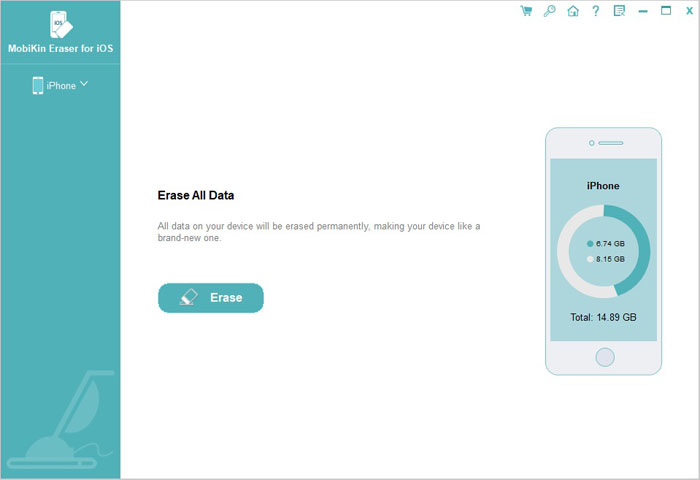
Paso 2. Ingrese a la ventana «Seleccionar nivel de seguridad»
Después del reconocimiento, toque el botón «Borrar» en la pantalla. Ahora, siga el indicador en pantalla para ingresar la interfaz «Seleccionar nivel de seguridad».

Paso 3. Borrar iPad para vender
Elija el nivel de seguridad como «nivel medio». A continuación, debe ingresar «Eliminar» en el cuadro de entrada y hacer clic en el botón «Borrar» nuevamente para borrar inmediatamente su iPad sin una cuenta iCloud. (Apple ID solo estaba deshabilitado?)

Parte 3: Preguntas frecuentes sobre la limpieza del iPad para vender
P1: ¿Qué más necesito hacer antes de vender mi antiguo iPad?
Al prepararse para vender su iPad usado, asegúrese de seguir estas precauciones para la seguridad y la privacidad:
- Retire la tarjeta SIM.
- Desconectar de todos los dispositivos.
- Iniciar sesión en cada cuenta.
P2: ¿Cuál es la diferencia entre restablecer y borrar todo el contenido en un iPad?
«Restablecer todas las configuraciones» restaura la configuración del sistema en predeterminado sin eliminar datos personales como documentos, aplicaciones o fotos. Por otro lado, «borrar todo el contenido y la configuración» limpia por completo el iPad, devolviéndolo a la configuración de fábrica. Siempre haga una copia de seguridad de los datos importantes antes de realizar cualquiera de las acciones. (Para una comparación detallada, puede recurrir para restablecer todas las configuraciones frente a borrar todo el contenido y la configuración)
P3: ¿Cómo apago mi iPad antes de venderlo?
Para preparar su iPad para la venta, siga estos pasos:
- Abra «Configuración», toque su ID de Apple y vaya a la configuración de iCloud.
- Deshabilite Buscar mi iPad e ingrese su contraseña de ID de Apple si se le solicita.
- En la configuración de iTunes & App Store, seleccione «Eliminar el iPad de los dispositivos». Su iPad ahora está apagado y listo para la venta, con Find My iPad deshabilitado.
Resumir
Bueno, es hora de completar este pasaje. Hoy cubrimos cuatro formas de limpiar su iPad para vender. Para ser específico, si no tiene información confidencial en su dispositivo anterior, probablemente no revele ninguna privacidad después de manejarla con los métodos anteriores. De lo contrario, será mejor que considere el borrador de Mobilekin para iOS porque puede garantizar la eliminación completa y hacer que los datos sean de forma permanente.
![]()
![]()
Finalmente, aquí hay consejos adicionales para usted: no venda ni regalen ningún electrónico sin borrar primero sus datos; Después de la copia de seguridad y el borrado, no olvide quitar sus tarjetas SIM, tarjetas de memoria, protectores de pantalla y casos.
